win7不能关闭密码保护共享怎么办 win7无法关闭密码保护共享解决方法
更新时间:2022-10-28 10:19:01作者:xinxin
当用户在使用微软win7电脑办公的过程中,为了方便用户浏览文件,我们可以通过局域网来创建文件共享功能,不过最近有用户在打开win7电脑共享文件时想要关闭密码保护共享却发现关闭不了,对此win7不能关闭密码保护共享怎么办呢?下面小编就给大家带来win7无法关闭密码保护共享解决方法。
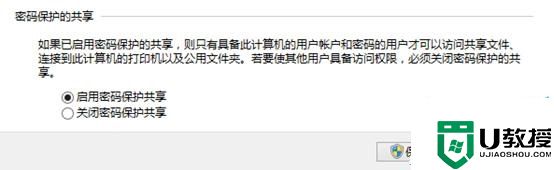
推荐下载:深度win7纯净版
具体方法:
1、用户帐户中启用guest帐户默认是没有密码,如果guest帐户被设置密码就会显示“密码保护”,这时“密码保护的共享”功能就无法关闭;
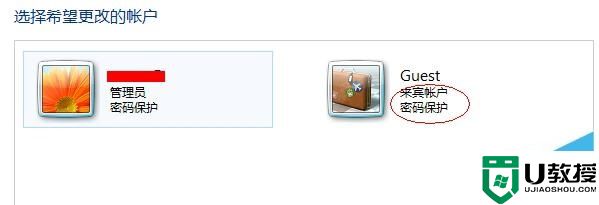
2、Win7专业版以及旗舰版,可以打开“计算机管理”---“本地用户和组”,找到“guest”帐户,右键点击选“设置密码”,在弹出的新密码、确认密码窗口中不要输入任何字符,直接敲回车或点确定,密码即可清空,此时禁用guest帐户再启用,帐户不再显示“密码保护”;
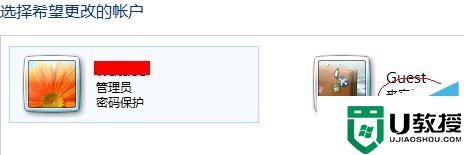
3、Win7家庭普通版以及家庭高级版,因没有本地用户和组,就只能使用“net user”命令来清空密码,首先以管理员身份运行“CMD”打开命令提示符窗口,输入net user guest “”(guest后面是双引号)然后敲回车即可。

上述就是小编告诉大家的win7无法关闭密码保护共享解决方法了,有遇到这种情况的用户可以按照小编的方法来进行解决,希望能够帮助到大家。
win7不能关闭密码保护共享怎么办 win7无法关闭密码保护共享解决方法相关教程
- Win7无法关闭共享密码,关闭密码保护共享保存不了解决方法
- Win7启用密码保护共享的方法步骤分享
- win7共享打印机要密码怎么办 win7打印共享需要密码怎么解决
- 屏保密码怎么设置win7 win7屏幕保护设置密码的方法
- 关闭win7保护的方法 win7系统保护怎么关掉
- Win7共享文件不能保存怎么办 win7共享文件保存教程
- win7如何关闭屏幕保护程序 win7怎样关闭屏幕保护程序
- Win7关闭共享文件夹|Win7取消共享文件夹方法
- win7怎么样取消共享访问密码 取消win7共享访问密码的设置方法
- win7如何解除开机密码受保护 win7电脑开机密码受保护怎么解除
- Win11怎么用U盘安装 Win11系统U盘安装教程
- Win10如何删除登录账号 Win10删除登录账号的方法
- win7系统分区教程
- win7共享打印机用户名和密码每次都要输入怎么办
- Win7连接不上网络错误代码651
- Win7防火墙提示“错误3:系统找不到指定路径”的解决措施
win7系统教程推荐
- 1 win7电脑定时开机怎么设置 win7系统设置定时开机方法
- 2 win7玩魔兽争霸3提示内存不足解决方法
- 3 最新可用的win7专业版激活码 win7专业版永久激活码合集2022
- 4 星际争霸win7全屏设置方法 星际争霸如何全屏win7
- 5 星际争霸win7打不开怎么回事 win7星际争霸无法启动如何处理
- 6 win7电脑截屏的快捷键是什么 win7电脑怎样截屏快捷键
- 7 win7怎么更改屏幕亮度 win7改屏幕亮度设置方法
- 8 win7管理员账户被停用怎么办 win7管理员账户被停用如何解决
- 9 win7如何清理c盘空间不影响系统 win7怎么清理c盘空间而不影响正常使用
- 10 win7显示内存不足怎么解决 win7经常显示内存不足怎么办

